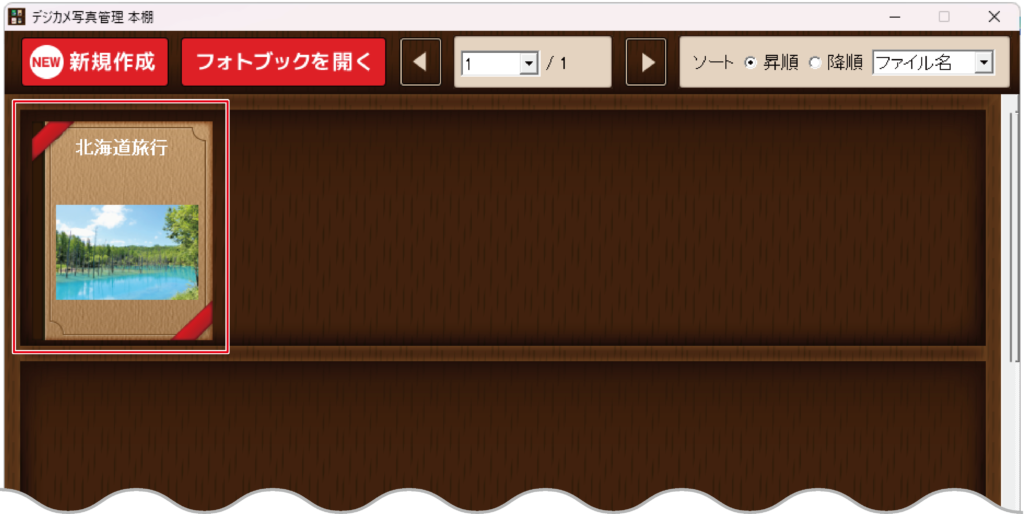フォトブックの表紙に写真を設定する
フォトブックを開いて、取り込まれている写真を表示します。
1.❶表紙にしたい写真の□をクリックして写真を選択します。
選択された写真は上下の水色部分が赤に変わります。
表紙にできる写真は予めフォトブックに登録されている写真の中から1枚だけです。
❷ ![]() ボタンをクリックします。
ボタンをクリックします。
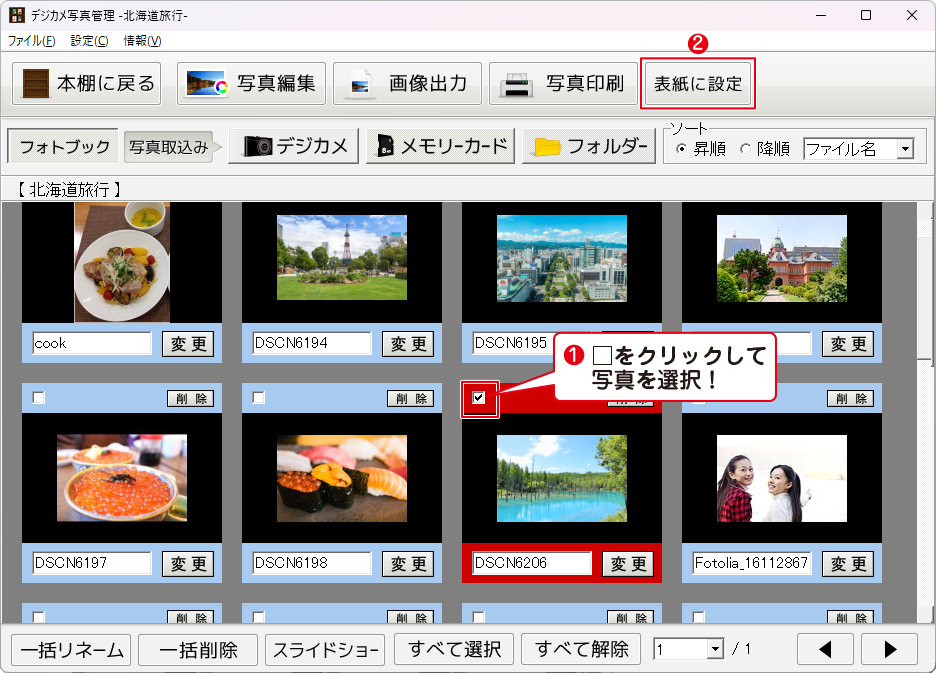

2.確認画面が表示されますので、「はい」ボタンをクリックします。
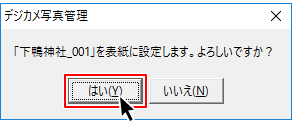

3.「OK」ボタンをクリックします。
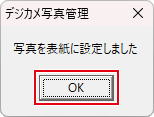

4.![]() ボタンをクリックして、本棚に戻り
ボタンをクリックして、本棚に戻り
フォトブックの表紙に写真が設定されているのか確認します。
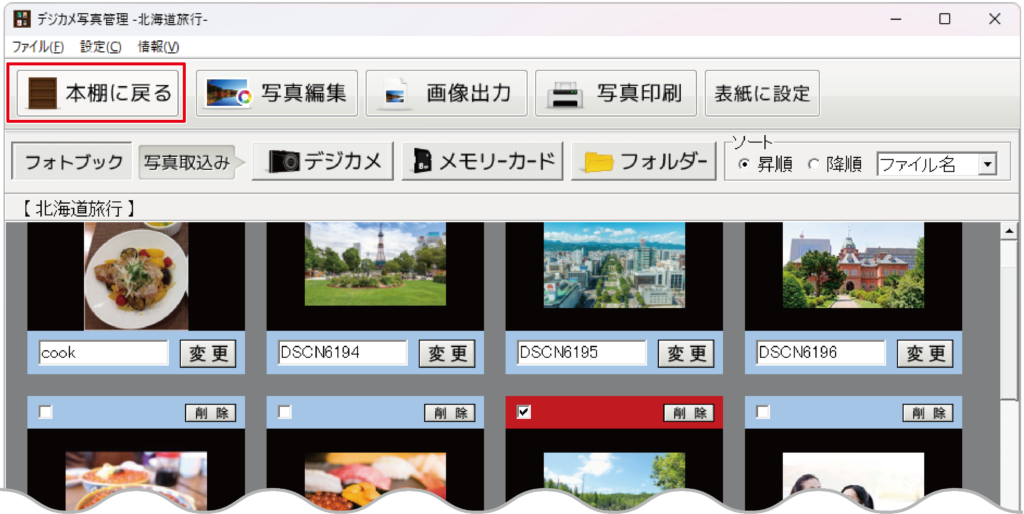

5.メッセージが表示されましたら「はい」ボタンをクリックします。
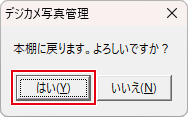

6.写真が表紙に設定されました。
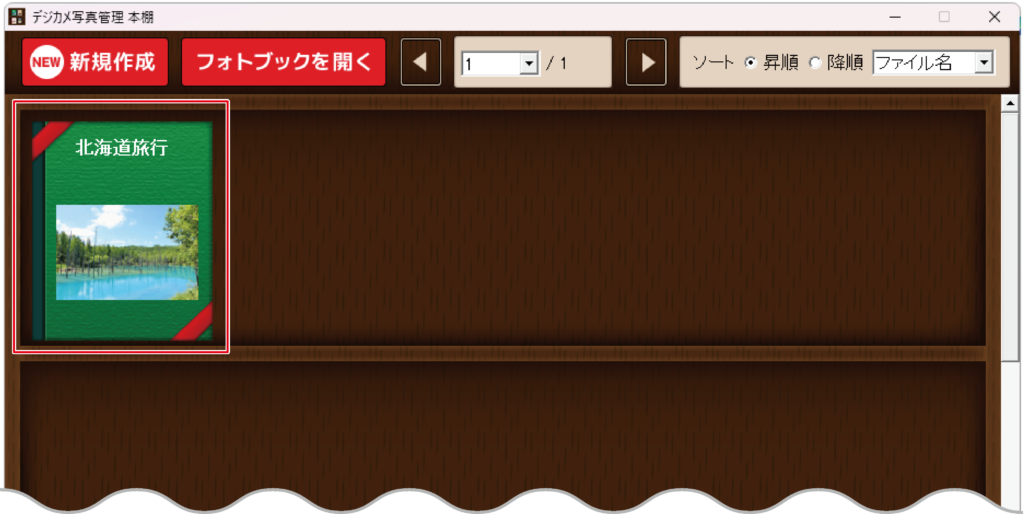
フォトブックの表紙の色を変更する
1.❶本棚を表示して、色を変更したいフォトブックを選択します。
選択されたフォトブックは左上と右下に赤いリボンが表示されます。
❷ ![]() ボタンをクリックします。
ボタンをクリックします。
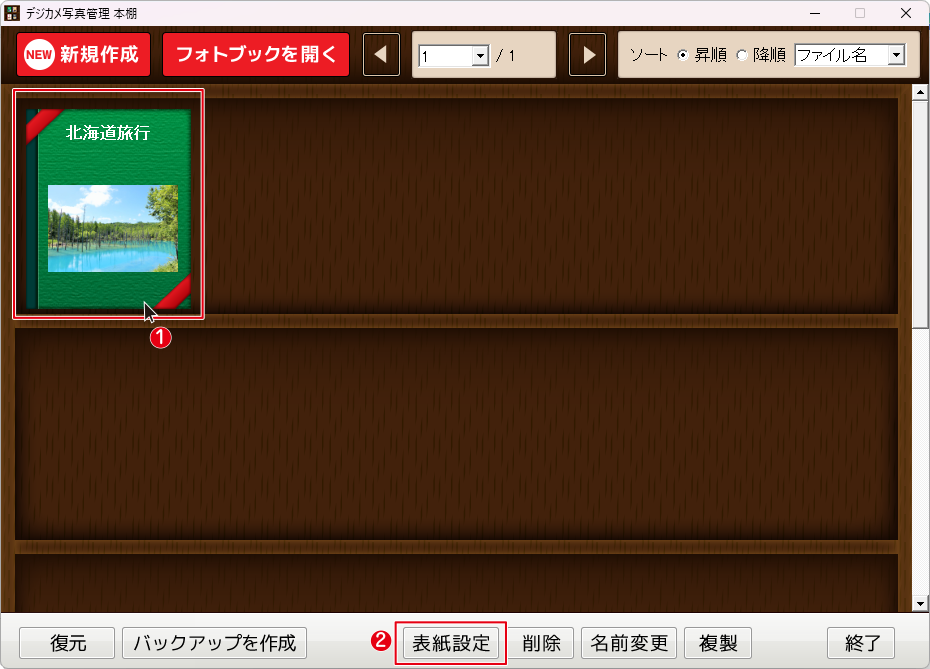

2.表紙設定画面が表示されます。
❶▼をクリックします。
❷デザイン1~4から、設定するデザイン(色)を選択します。
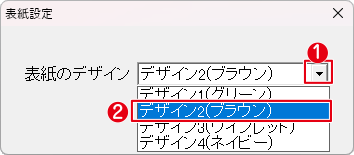

3.「設定」ボタンをクリックします。


4.確認画面が表示されますので、「はい」ボタンをクリックします。
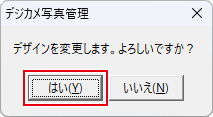

5.フォトブックの色が変更できました。